Přizpůsobení vizuálů řídicího panelu v reálném čase
Řídicí panely v reálném čase jsou kolekce dlaždic, které obsahují vizuální reprezentaci podporovanou podkladovým dotazem dotazovací jazyk Kusto (KQL). Tento článek vysvětluje, jak upravit vizualizace a dotazy dlaždice řídicího panelu v reálném čase a poskytuje přehled vlastností přizpůsobení specifických pro jednotlivé typy vizualizací.
Všechny vizualizace, které je možné vytvořit v kontextu operátoru vykreslování spolu s vizuály specifické pro řídicí panel, jsou k dispozici v řídicích panelech v reálném čase.
Požadavky
- Pracovní prostor s kapacitou s podporou Microsoft Fabric
- Oprávnění editoru na řídicím panelu v reálném čase
Přizpůsobení dlaždice řídicího panelu
Provedení změn na řídicím panelu:
V horní nabídce vyberte Zobrazení a přepněte do režimu úprav .
Na dlaždici, kterou chcete přizpůsobit, vyberte ikonu Upravit . Upravte podkladový dotaz nebo vlastnosti vizualizace.
Pokud chcete změny uložit a vrátit se na řídicí panel, vyberte Použít změny.
Vlastnosti přizpůsobení
Následující tabulka popisuje dostupné vlastnosti přizpůsobení, kategorizované abecedně podle oddílu a určuje, které vizuály podporují danou vlastnost.
| Oddíl | Vlastnost | Popis | Typy vizuálů |
|---|---|---|---|
| Barvy | Barevná paleta | Určuje sadu barev, které se mají použít pro heat mapu. | Heat mapa |
| Podmíněné formátování | Skrýt nebo zobrazit | Přepínač pro vypnutí nebo zapnutí podmíněného formátování Další informace naleznete v tématu Použití podmíněného formátování. | Graf anomálií, plošný graf, pruhový graf, sloupcový graf, vícestatek, bodový graf, tabulka, časový graf |
| Data | Sloupce Y | Sloupce, které poskytují data pro svislou osu. | Graf anomálií, Plošný graf, Pruhový graf, Sloupcový graf, Spojnicový graf, Bodový graf, Časový graf |
| Sloupec X | Sloupec, který poskytuje data pro vodorovnou osu. | Graf anomálií, Plošný graf, Pruhový graf, Sloupcový graf, Spojnicový graf, Bodový graf, Časový graf | |
| Sloupce řad | Sloupce používané k kategorizaci dat do různých řad. | Graf anomálií, Plošný graf, Pruhový graf, Sloupcový graf, Spojnicový graf, Bodový graf, Časový graf | |
| Sloupec kategorie | Sloupec, který určuje kategorie dat. | Trychtýřový graf, Heat mapa, Výsečový graf | |
| Sloupec popisku | Přiřadí popisky ke každému slotu pomocí určeného sloupce. | Multi Stat | |
| Sloupec Hodnoty | Sloupec, který poskytuje data pro vizualizaci. | Trychtýřový graf, více statistik | |
| Hodnota | Číselný sloupec, který slouží jako primární proměnná heat mapy. | Heat mapa | |
| Číselný sloupec | Sloupec, který poskytuje číselnou hodnotu pro kategorii dat. | Koláčový graf | |
| Definovat umístění podle | Určuje metodu použitou k definování umístění: Odvození, zeměpisná šířka a délka nebo geografický bod. | Mapovat | |
| Možnosti zobrazení | Order by | Jak uspořádat výsledky v grafu: Název, Velikost nebo Žádné | Koláčový graf |
| Horní N | Možnost zobrazit pouze oddíly pro prvních n hodnot v grafu. | Koláčový graf | |
| Obecné | Orientace zobrazení | Určuje orientaci zobrazení: Vodorovně nebo Svisle. | Multi Stat |
| Velikost textu | Určuje velikost textu: Doporučené, Malé nebo Velké. | Multi Stat, Stat | |
| Formát vizuálu | Určuje formát grafu. U plošných, pruhových a sloupcových grafů může být formát standardní, skládaný nebo skládaný 100 %. U výsečových grafů může být formát výsečový nebo prstencový. | Plošný graf, Pruhový graf, Sloupcový graf, Výsečový graf | |
| Rozložení | Konfigurace slotu | Přizpůsobí rozložení mřížky pomocí možností od 1 sloupce po 1 řádek (1 slot) až po 5 sloupců po 5 řádků (25 slotů). | Multi Stat |
| Legenda | Skrýt nebo zobrazit | Skryje nebo zobrazí legendu vysvětlující datovou řadu v grafu. | Graf anomálií, Plošný graf, Pruhový graf, Sloupcový graf, Více statistik, Bodový graf, Časový graf |
| Velikost | Skrýt nebo zobrazit | Přepíná velikost bodů mapy na zapnuté nebo vypnuté. | Mapovat |
| Sloupec Velikost | Sloupec použitý k určení velikosti bodu mapy. | Mapovat | |
| Adresy URL | Použití odkazu ve sloupci | Pokud je tato možnost povolená, výběr hodnoty v tomto sloupci směruje na adresu URL zadanou ve sloupci URL. | Table |
| Sloupec adresy URL | Sloupec, který obsahuje hodnoty adresy URL. | Table | |
| Osa X | Popisek | Nastaví vlastní popisek vodorovné osy. | Graf anomálií, Plošný graf, Pruhový graf, Sloupcový graf, Více statistik, Bodový graf, Časový graf |
| Svislá hodnota čáry | Určuje hodnotu na vodorovné ose pro svislé referenční čáry. | Graf anomálií, Plošný graf, Pruhový graf, Sloupcový graf, Více statistik, Bodový graf, Časový graf | |
| Měřítko osy X | Upraví měřítko vodorovné osy na lineární nebo logaritmické. | Graf anomálií, Plošný graf, Pruhový graf, Více statistik, Bodový graf, Tabulka, Časový graf | |
| Osa y | Popisek | Nastaví vlastní popisek pro svislou osu. | Graf anomálií, Plošný graf, Pruhový graf, Sloupcový graf, Více statistik, Bodový graf, Časový graf |
| Maximální hodnota | Definuje maximální hodnotu na svislé ose. | Graf anomálií, Plošný graf, Pruhový graf, Sloupcový graf, Více statistik, Bodový graf, Časový graf | |
| Minimální hodnota | Definuje minimální hodnotu na svislé ose. | Graf anomálií, Plošný graf, Pruhový graf, Sloupcový graf, Více statistik, Bodový graf, Časový graf | |
| Referenční čáry | Označí hodnotu v grafu jako referenční čáru pro vizuální pokyny. | Graf anomálií, Plošný graf, Pruhový graf, Sloupcový graf, Více statistik, Bodový graf, Časový graf |
Vložení obrázků
Obrázky můžete vložit do dlaždic řídicího panelu pomocí textu Markdownu.
Další informace o GitHub Flavored Markdownu najdete ve specifikaci GitHub Flavored Markdownu.
Otevřete řídicí panel v reálném čase.
V horní nabídce vyberte Nová textová dlaždice a otevřete tak textovou dlaždici.
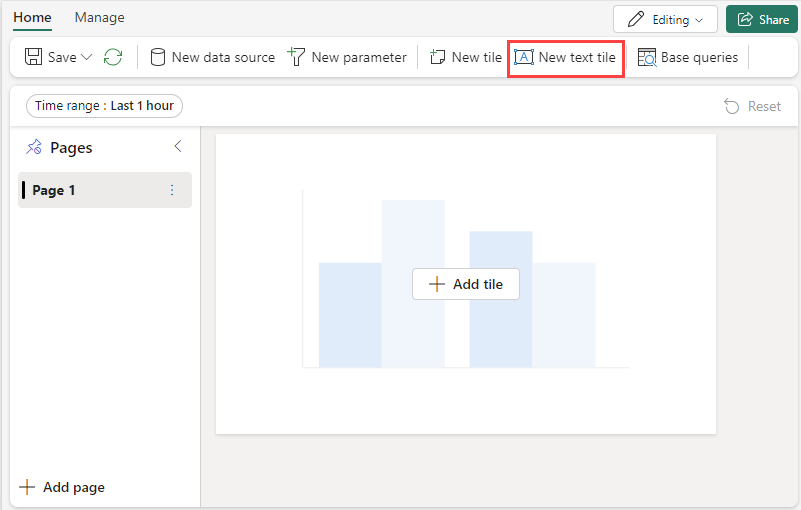
V podokně dotazu vložte adresu URL obrázku umístěného ve službě hostování obrázků pomocí následující syntaxe:
Obrázek se v náhledu dlaždice vykreslí.
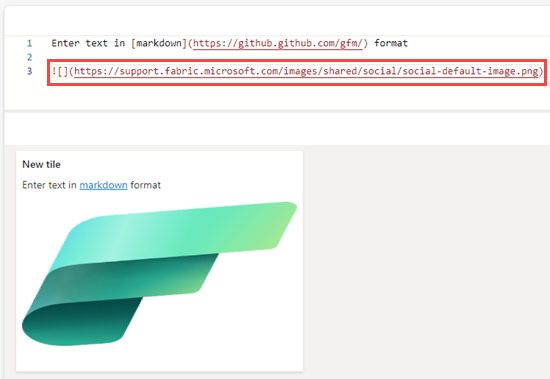
V horní nabídce vyberte Použít změny a uložte dlaždici.
Další informace o syntaxi obrázků v GitHub Flavored Markdownu najdete v tématu Obrázky.